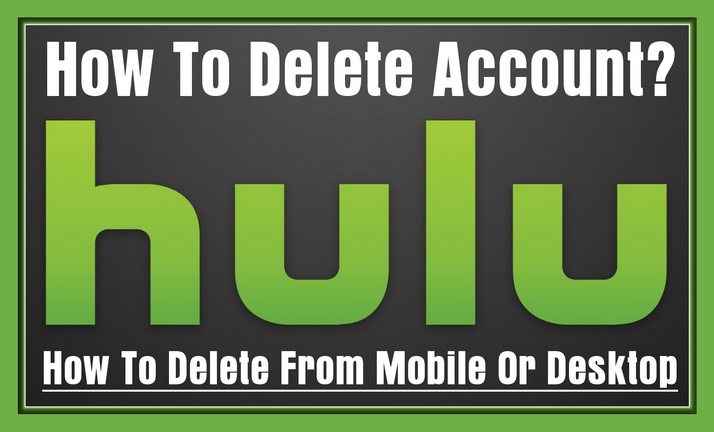
Mediastreamingservices zoals Hulu en Netflix zijn de afgelopen tien jaar in populariteit toegenomen. Deze platforms bieden talloze weergaveopties, maar niemand vult de behoeften van elke abonnee. Als je hebt besloten dat Hulu specifiek niet geschikt voor je is, en wil verwijder HULU, lees verder voor instructies over hoe te doen. Hoe een HULU-account te verwijderen? Hier zijn meerdere manieren om Hulu te verwijderen / annuleren...
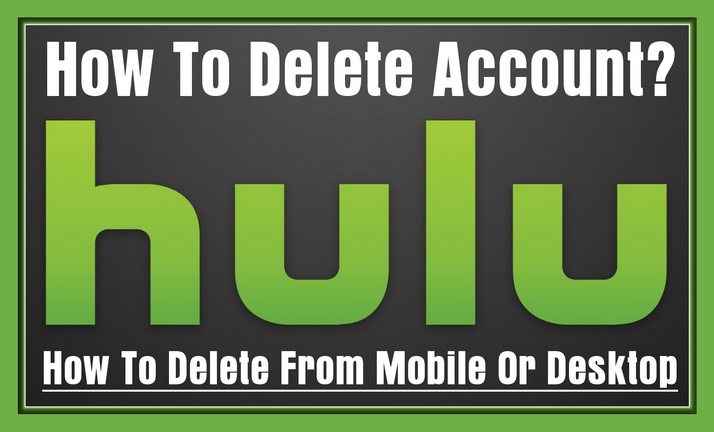 Hoe te Hulu-account te verwijderen
Hoe te Hulu-account te verwijderen
Voordat u begint met het verwijderen van uw account, is een ding dat u moet weten dat als je je hebt aangemeld voor een betaald abonnement, moet je dat eerst annuleren. Veel mensen die Hulu gebruiken, doen dit met een gratis account en sommige abonnees die annuleren, willen nog steeds gebruik maken van de gratis service. Om deze en andere redenen, Hulu heeft afzonderlijke processen voor het annuleren van abonnementen en het verwijderen van accounts.
Als je een gratis account hebt, ga je naar de aanwijzingen voor het verwijderen van je account.
Uw HuluPlus-abonnement annuleren
Verwijderen / Annuleren vanaf uw bureaublad:
- Ga naar de Hulu startpagina (https://www.hulu.com) en klik op de koppeling Account aanmelden. Als u al bent ingelogd, klikt u op de link Account beheren om naar uw accountinstellingen te gaan.
- (Als u nog niet bent ingelogd) Log in met het e-mailadres waarmee je je hebt aangemeld voor het account en het wachtwoord dat je voor je account hebt gemaakt.
- Zoek je naam in de rechterbovenhoek van het scherm en klik erop.
- Scrol omlaag naar de onderkant van de pagina om de optie "Annuleer uw abonnement" aan de rechterkant van het scherm te vinden en klik op Annuleren.
- Klik op "Doorgaan om te annuleren" wanneer het pop-upvenster verschijnt. Dit in de rechterbenedenhoek van de pop-up en brengt u naar een andere pagina waar u wordt gevraagd waarom u wilt annuleren.
- Selecteer een reden waarom u wilt annuleren. Als u "Overig" selecteert, moet u een reden typen in het tekstvak dat verschijnt voordat u verder kunt gaan.
- Nadat u een reden hebt geselecteerd, klikt u onder aan het scherm op de knop "Doorgaan om te annuleren", waarmee u naar een andere pagina gaat.
- Op de laatste pagina kunt u uw annulering bevestigen door te klikken op "Ja, mijn abonnement annuleren".
Wissen / Annuleren vanuit de Hulu-app op je telefoon of tablet:
- Open de Hulu-app door op het lichtgroene pictogram te tikken met 'hulu' erop geschreven op het scherm. Meld u aan met uw normale inlogmethode als de app u niet automatisch aanmeldt.
- Tik op het accountpictogram rechtsonder op uw scherm. Hiermee gaat u naar de accountpagina in de app.
- Tik op de optie Account boven aan de accountpagina. Als de app u vraagt om uw wachtwoord opnieuw in te voeren, doet u dit.
- Blader omlaag naar de onderkant van uw scherm en de optie Uw abonnement annuleren. Tik op "Annuleren".
- Tik op Doorgaan om te annuleren onder aan het volgende scherm en selecteer een reden voor annuleren in de lijst die verschijnt.
- Tik op Doorgaan om te annuleren onder aan het scherm om verder te gaan.
- Tik op Ja, Abonnement annuleren. Hiermee gaat u terug naar uw accountpagina.
Verwijderen / Annuleren vanuit iTunes op je iPhone (als je via iTunes iTunes hebt geabonneerd):
- Open de instellingen van uw iPhone door op het grijze pictogram met versnellingen erop te tikken (dit zou op je startscherm moeten zijn).
- Tik boven aan uw instellingenpagina op uw Apple ID-naamkaart.
- Blader naar het midden van de pagina en tik op iTunes & App Store.
- Tik op uw Apple ID bovenaan de pagina.
- Wanneer het pop-upmenu verschijnt, tikt u op View Apple ID (het moet ergens in de buurt van de top zijn).
- Voer uw Apple ID-wachtwoord in als daarom wordt gevraagd. Als Touch ID is ingesteld, scan je vingerafdruk om in te loggen.
- Tik op Abonnementen onderaan de pagina.
- Tik op Hulu (sla deze stap over als u via iTunes niet bent geabonneerd op iets anders, want u wordt doorgestuurd naar Hulu).
- Zoek de automatische verlengingsschakelaar, die groen is, en tik erop. De schakelaar wordt grijs om aan te geven dat u hebt geannuleerd.
Verwijderen / Annuleren vanuit uw Hulu-account:
- Als u nog niet bent ingelogd, gaat u naar de Hulu-startpagina (https://www.hulu.com) en klikt u op de link Account Login. Log in met het e-mailadres dat u hebt gebruikt om uw account in te stellen en het wachtwoord dat u voor het account hebt gemaakt.
- Als u al bent ingelogd, klikt u op Account beheren om naar uw accountinstellingen te gaan.
- Van daaruit scrolt u naar beneden naar het gedeelte Uw account en klikt u op de koppeling Bijwerken naast de subkop 'Persoonlijke informatie'. Hiermee gaat u naar een andere pagina.
- Zoek op de nieuwe pagina de link 'Mijn gratis Hulu verwijderen' en klik erop.
- U wordt opnieuw gevraagd om uw wachtwoord opnieuw in te voeren. Door Hulu moet u ervoor zorgen dat uw account niet per ongeluk wordt verwijderd. Voer het in en klik vervolgens op "Ja, mijn account verwijderen" om te bevestigen dat u uw account verwijdert.
NOTITIE: HULU niet meer gebruiken maar nog steeds Netflix gebruiken? Als u zich in een ander land dan de VS bevindt, krijgt u niet allemaal dezelfde inhoud te bekijken. Als je het wilt proberen het wijzigen van uw DNS-codes voor Netflix, klik op de link om meer te lezen en meer inhoud te bekijken als u een Netflix-abonnee bent in andere landen.
Hoe te annuleren Verwijder Hulu
Hulp nodig? Laat het ons weten en we kunnen uw vragen over het annuleren van hulu beantwoorden.

